Presmerovanie portov sa zvyčajne používa na prístup k informáciám a údajom na inom zariadení, ktoré je pripojené k rovnakej sieti prostredníctvom smerovača Wi-Fi. Na čo sa používa preprava portov? Predpokladajme, že sa chcete pripojiť k počítaču, ktorý vysiela video signál na sledovanie vysielaného videa alebo vytvorí server pre bežnú hru na internete. V niektorých prípadoch musíte otvoriť prístup k počítaču, ak chcete vymeniť návštevnosť cez aplikácie torrent.
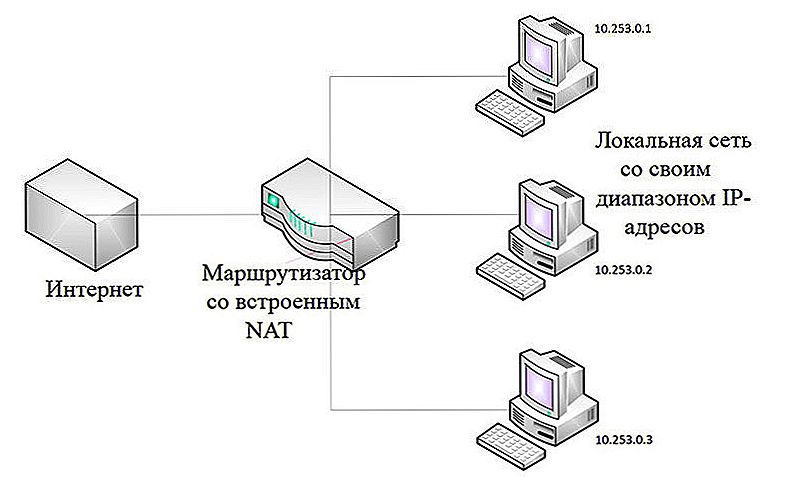
Funkciu virtuálneho servera používajú iba pokročilí používatelia siete.
Ako povoliť presmerovanie portov?
To sa deje dvoma spôsobmi - automaticky alebo manuálne. Vo väčšine zariadení sa vo väčšine zariadení automaticky aktivuje funkcia UPuP, ktorá vám umožňuje presmerovať návštevnosť, ale ak máte problémy so zdieľaním súborov na torrent alebo vytvorením siete pre hru, mali by ste skontrolovať, či funkcia funguje cez nastavenia smerovača.
Na modeloch TP-Link sa to deje takto:
- Prejdite do ponuky smerovača, zadajte svoju adresu IP do adresového riadka prehliadača, prihláste sa (zvyčajne je zadaná hodnota Admin).
- Vyberte riadok "Presmerovanie", túto funkciu povoliť, ak ste predtým neaktivovali.

V značkových produktoch spoločnosti Asus musíte prejsť do ponuky Internet, položku pripojenia a skontrolovať aktivačný rám oproti funkcii UPuP.
Ak máte problémy s distribúciou dát cez torrent, po aktivácii prejdite do programu a zapnite funkciu UPuP cez nastavenia.
Manuálna metóda presmerovania
Manuálne presmerovanie portov je o niečo náročnejšie, ale táto metóda sa považuje za správnejšiu. Pri automatickom preposielaní niekedy vzniká situácia, keď smerovač otvára prístup k nesprávnemu zariadeniu a ak chcete sledovať všetko pre zabezpečenie siete, zastavte túto metódu konfigurácie. Existuje jedna nevýhoda - presmerovanie prestane fungovať, ak zmeníte údaje smerovača, takže musíte znova zadávať všetky potrebné informácie.
Keď už viete, ktorý port chcete otvoriť a urobiť to pre samostatný program, napríklad torrent, postupujte takto:
- Prejdite na nastavenia programu, vyberte časť Pripojenie a prepíšte kombináciu čísel z riadku "Prichádzajúci port".
- Ďalej zrušte začiarknutie všetkých políčok z nižšie uvedených riadkov, s výnimkou "Na výnimky voči bráne firewall".
Potrebujete tiež adresu MAC počítača, aby ste v ňom našli počítač v zozname všetkých zariadení pripojených k smerovaču.
Poznáte ho prostredníctvom takýchto akcií:
- Prístup do ponuky Network and Sharing Center prostredníctvom ovládacieho panela v počítači.
- Otvorte aktuálne pripojenie k sieti LAN, prepíšte kombináciu čísel z riadku "Fyzická adresa".
Teraz budeme nakonfigurovať smerovač pre presmerovanie portov. Najprv v ponuke hardvéru zmeňte spôsob nastavenia adresy IP na statickú, pretože otvorenie portu vyžaduje, aby zostala nezmenená.

Pozrime sa na to, ako presmerovať modely TP-Link, pretože sú najviac požadované medzi poskytovateľmi a ich klientmi.
Postupujte takto:
- Otvorte ponuku väzieb IP a MAC, položku "ARP Table".
- Podľa adresy MAC zistite adresu IP, pamätajte si ju a vykonajte nastavenia.
- Otvorte možnosť "Možnosti viazania", začiarknite políčko vedľa položky "ARP binding", uložte zmeny.
- Vyberte riadok "Pridať nové", zadajte údaje, ktoré boli predtým uložené v nastaveniach.
Spojili ste IP a MAC adresy počítača, teraz zostávajú parametre pre presmerovanie.Toto sa deje takto:
- Zastavte v sekcii Presmerovanie, Virtuálne servery, kliknite na tlačidlo "Pridať nové ..."
- V prvých dvoch riadkoch zadajte číslo, ktoré ste si zapísali z parametrov torrentu, zadajte adresu IP, v rozbaľovacej ponuke vyberte "All" a "Enabled".
Teraz ste si vedomí toho, ako sa presmerovanie portov vykonáva automaticky a manuálne. Môžete si zvoliť najlepšiu možnosť inštalácie podľa vášho uváženia a ak sa niečo pokazí, vždy môžete nastavenia obnoviť a spustiť proces od začiatku.












